Ako ísť do zavádzacieho menu na notebookoch a počítačoch

- 614
- 73
- Metod Dula
Boot Menu (Loading Menu) sa dá volať pri zapnutí na väčšine notebookov a počítačov. Táto ponuka je možnosťou BIOS alebo UEFI a umožňuje vám rýchlo zvoliť, ktorá jednotka na stiahnutie počítača tentoraz. V týchto pokynoch ukážem, ako ísť do ponuky Boot na populárnych modeloch notebookov a základných dosiek PC.
Opísaná možnosť môže byť užitočná, ak ste potrebovali načítať živé CD alebo nakladaciu jednotku flash na inštaláciu okien a nielen - nie je potrebné meniť postup nakladania na BIOS, spravidla je dosť na zabezpečenie Správne nakladacie zariadenie v ponuke zavádzania. Na niektorých notebookoch poskytuje rovnaká ponuka prístup k sekcii obnovenia notebooku.
Najprv napíšem všeobecné informácie o vchode do ponuky zavádzania, nuansy pre notebooky s vopred inštalovaným systémom Windows 10 a 8.1. A potom - konkrétne pre každú značku: pre Asus, Lenovo, Samsung a ďalšie, základné dosky gigabajty, MSI, Intel a T.P. V dolnej časti je tiež video, kde sa zobrazí a vysvetlí vstup do takéhoto menu.
Všeobecné informácie o vstupe do ponuky BIOS Boot
Rovnako ako pri zadávaní systému BIOS (alebo nastavení pomocou UEFI), keď zapnete počítač, je potrebné stlačiť určitý kľúč, zvyčajne DEL alebo F2, ako aj pre volanie zavádzacieho menu, existuje podobný kľúč. Vo väčšine prípadov sú to F12, F11, ESC, ale existujú aj ďalšie možnosti, o ktorých budem písať nižšie (niekedy informácie o tom, čo je potrebné stlačiť, aby sa volala zavádzacia ponuka, sa na obrazovke objavia okamžite, keď je počítač zapnutý, ale nie, ale nie, ale nie, ale nie, ale nie vždy).
Okrem toho, ak je potrebné všetko, čo potrebujete, je potrebné zmeniť objednávku sťahovania a musíte to urobiť pre nejakú jednu akciu (inštalácia okien, kontrola vírusov), potom je lepšie použiť ho zavádzacie menu a nie Napríklad načítanie z jednotky Flash v nastaveniach BIOS.

V ponuke bootovania uvidíte zoznam všetkých zariadení pripojených k počítaču, z ktorých je potenciálne možné sťahovanie (pevné disky, bleskové jednotky, DVD a disky CD), ako aj možnosť sťahovania počítača sťahovania počítača a začatie obnovy notebooku alebo počítača z rezervnej sekcie.
Funkcie vchodu do spustenia ponuky v systéme Windows 10 a Windows 8.18)
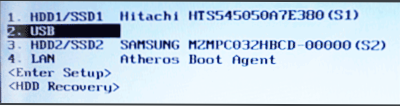
Pre notebooky a počítače, ktoré boli pôvodne dodávané so systémom Windows 8 alebo 8.1 a čoskoro a so systémom Windows 10, vstup do ponuky Boot pomocou týchto klávesov nemusí fungovať. Dôvodom je skutočnosť, že vypnutie týchto operačných systémov nie je v plnom zmysle slova vypnutím. Toto je skôr gibbernation, a preto sa ponuka sťahovania nemusí otvoriť pri stlačení F12, ESC, F11 a ďalších klávesov.
V takom prípade môžete konať jedným z nasledujúcich spôsobov:
- Pri výbere „vypnutia“ v systéme Windows 8 a 8.1 Podržte kláves Shift, v tomto prípade by sa počítač mal vypnúť úplne a keď by mal kláves na zadanie ponuky zavádzania fungovať.
- Obnoviť počítač namiesto vypínania a zapnutia, keď sa reštartujete, stlačte požadované tlačidlo.
- Odpojte rýchly štart (pozri. Ako zakázať rýchly začiatok systému Windows 10). V systéme Windows 8.1 Ak to chcete urobiť, prejdite na ovládací panel (typ ovládacieho panela - ikony, nie kategória), vyberte „Power Power“ v zozname vľavo, kliknite na tlačidlá „Potraviny“ (aj keď to nie je laptop), Vypnite „Povoliť rýchly štart“ (na to môže byť potrebné kliknúť na „Zmena parametrov, ktoré sú teraz neprístupné“ v hornej časti okna).
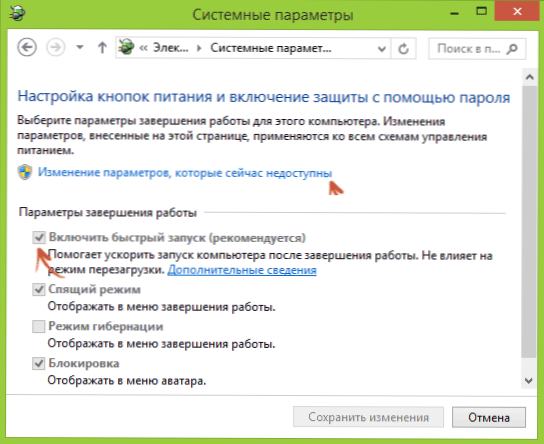
Jednou z týchto metód sa musí pomôcť pri vstupe do ponuky sťahovania za predpokladu, že všetko ostatné sa robí správne.
Vstup do spustenia ponuky na ASUS (pre notebooky a základné dosky)
Pre takmer všetky stolové počítače s základnými doskami ASUS sa vstup do ponuky sťahovania uskutoční stlačením klávesu F8 po zapnutí počítača (potom, keď stlačíme DEL alebo F9, prejdeme na BIOS alebo UEFI).
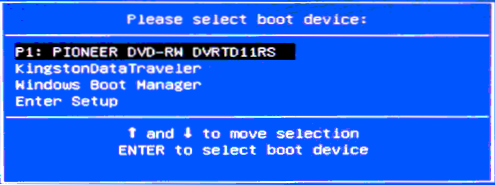
Ale s notebookmi dochádza k určitému zmätku. Ak chcete prejsť do zavádzacieho menu na notebookoch ASUS, v závislosti od modelu musíte pri zapnutí kliknúť:
- ESC - pre väčšinu (ale nie pre všetkých) moderných a nie príliš modelov.
- F8 - Pre tieto modely notebookov ASUS, ktorých názov začína x alebo k, napríklad X502C alebo K601 (ale nie vždy, existujú modely na X, kde vstup do ponuky Boot je vyrobený pomocou klávesu ESC).
V každom prípade nie je veľa možností, takže ak je to potrebné, môžete vyskúšať každú z nich.
Ako ísť do zavádzacieho menu na notebookoch Lenovo
Pre takmer všetky notebooky spoločnosti Lenovo a monoblocks na zadanie ponuky Bootho môžete použiť kľúč F12 pri zapnutí.

Môžete tiež vybrať ďalšie možnosti načítania pre notebooky Lenovo stlačením malého tlačidla so šípkou vedľa tlačidla napájania.
Makrofón
Ďalším najobľúbenejším modelom notebookov a monoblokov s nami je Acer. Vstup do bootovacej ponuky pre rôzne verzie BIOS sa vykonáva stlačením klávesu F12 po zapnutí.
Na notebookoch spoločnosti Acer však existuje jedna funkcia - často vstup do ponuky Boot F12 nefunguje na predvolenom nastavení a aby sa kľúč fungoval, musíte najskôr prejsť do systému BIOS stlačením klávesu F2 a potom prepnúť Parameter „zavádzacieho menu F12“ do povoleného stavu a potom uložte nastavenia a zanechajte BIOS.
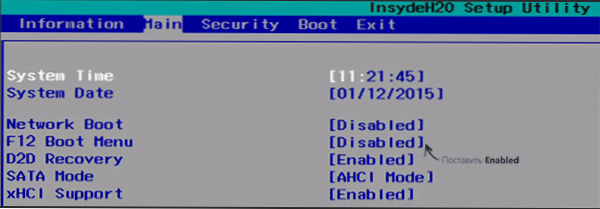
Zostávajúce modely notebookov a základných dosiek
Pre ďalšie modely notebookov, ako aj počítač s rôznymi základnými doskami, menšie funkcie, a preto jednoducho poskytnem vstupné klávesy do ponuky Boot Ich pre nich vo forme zoznamu:
- HP monoblocks a notebooky - F9 alebo ESC Key a potom F9
- Dell NAPOJSKO - F12
- Samsung NAPOJSKY - ESC
- Toshiba NAPOJOMI - F12
- Základné dosky Gigabyte - F12
- Základné dosky Intel - ESC
- Asus materské dosky - F8
- MSIS MSI - F11
- AsRock - F11
Zdá sa, že vzal do úvahy všetky najbežnejšie možnosti a tiež opísané možné nuansy. Ak zrazu stále nemôžete ísť do ponuky zavádzania v žiadnom zariadení, zanechajte komentár s názvom jeho model, pokúsim sa nájsť riešenie (a nezabudnite na okamihy súvisiace s rýchlym načítaním v najnovších verziách systému Windows, o ktorých Napísal som vyššie).
Video o tom, ako zadať ponuku načítania zariadení
Okrem všetkého, čo je napísané vyššie, videozáznamy o vchode do ponuky zavádza, možno bude niekto užitočný.
Môže to byť tiež užitočné: čo robiť, ak spoločnosť BIOS nevidí načítanie flash jednotky v bootovacej ponuke.

